010-监控windows主机
1)下载windows的zabbix_agent
下载地址:https://www.zabbix.com/download
下载客户端并解压到指定目录D:\zabbix,解压后有两个目录:bin和conf
bin目录下会有win32和win64俩个文件夹,根据windows系统的版本自行进行选择。
2)修改conf文件中的zabbix_agentd.win.conf配置文件:
LogFile=D:\zabbix_agentd.log
Server=192.168.10.10 //zabbix服务端的ip地址
ServerActive=192.168.10.10
Hostname=192.168.10.90 //windows客户机的ip地址
3)使用cmd命令行进行安装启动-c指定配置文件
参数:-i 安装,-s 启动,-x 停止,-d 卸载
安装命令:
C:\Users\admin> D:\zabbix_agent\bin\win64\zabbix_agentd.exe -c D:\zabbix_agent\conf\zabbix_agentd.win.conf -i
zabbix_agentd.exe [252]: service [Zabbix Agent] installed successfully
zabbix_agentd.exe [252]: event source [Zabbix Agent] installed successfully
如果安装命令报错:则如下操作:
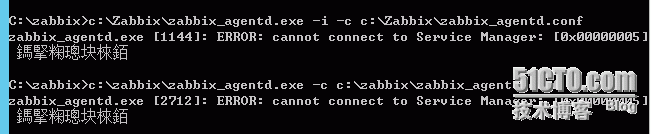
C:\zabbix>c:\Zabbix\zabbix_agentd.exe -i -c c:\Zabbix\zabbix_agentd.conf
zabbix_agentd.exe [1144]: ERROR: cannot connect to Service Manager: [0x00000005]
鎷掔粷璁块棶銆
C:\zabbix>c:\zabbix\zabbix_agentd.exe -c c:\zabbix\zabbix_agentd.conf -i
zabbix_agentd.exe [2712]: ERROR: cannot connect to Service Manager: [0x00000005]
鎷掔粷璁块棶銆
环境:系统为Window Server 2012
原因:CMD运行权限不够。
解决:找到CMD所在目录,C:\Windows\System32,右键cmd.exe,以管理员身份运行。
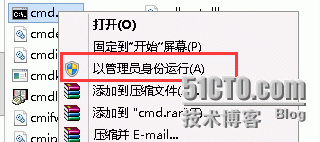
成功解决
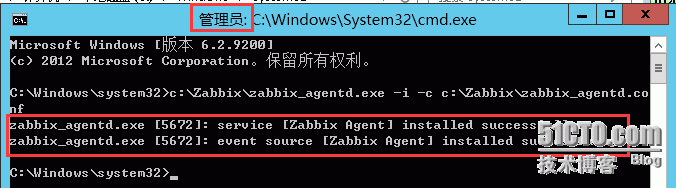
启动命令:
C:\Users\admin> D:\zabbix_agent\bin\win64\zabbix_agentd.exe -c D:\zabbix_agent\conf\zabbix_agentd.win.conf -s
zabbix_agentd.exe [4796]: service [Zabbix Agent] started successfully
需要注意的是:
- 最好将windows客户机的防火墙关闭(否则就要开启10050端口)
- 要保证zabbix服务器端能够telnet通windows客户机的10050端口
--------------------------------监控Windows机器的CPU使用百分比并在CPU使用率超过90%触发报警---------------------------
由于zabbix自带的模块中没有CPU使用率(百分比)这个监控项,但是可以通过添加计数器的方式实现 CPU 百分比的监控。具体做法如下:
1)以此点击"配置"->"模板"->"Template OS Windows"->"监控项"->"创建监控项"
|
1
2
3
4
5
6
|
名称:cpu ulimitization键值:perf_counter[\Processor(_Total)\% Processor Time]数据类型:数字的(浮点)单位:%数据更新间隔(秒):30应用集:CPU |
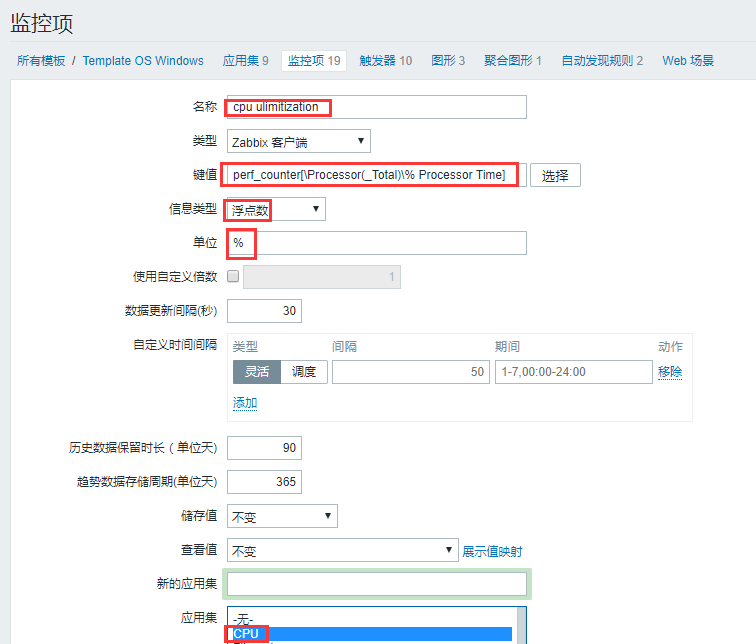
2)"图形"->"创建图形"

3)"触发器"->"创建触发器"
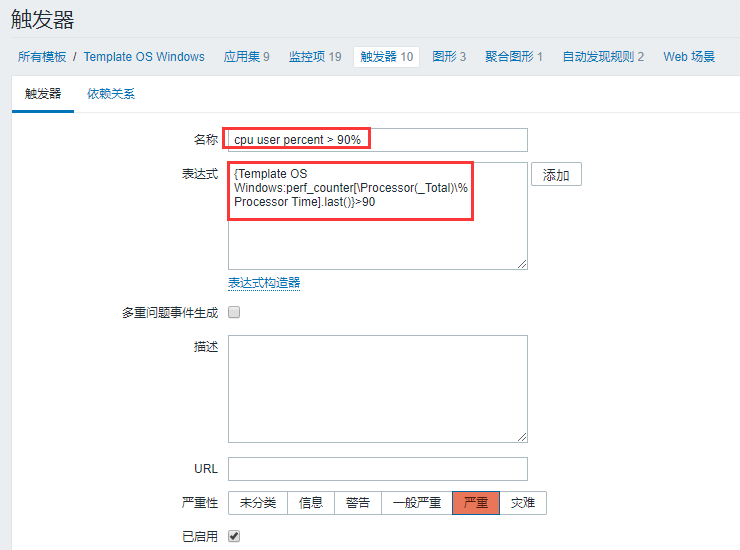
添加后,等一段时间,查看下监控图效果:
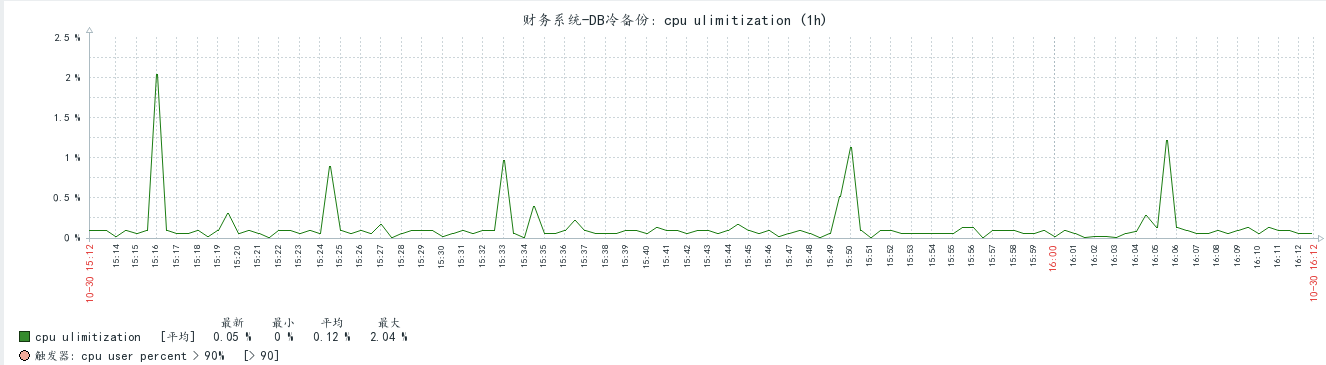
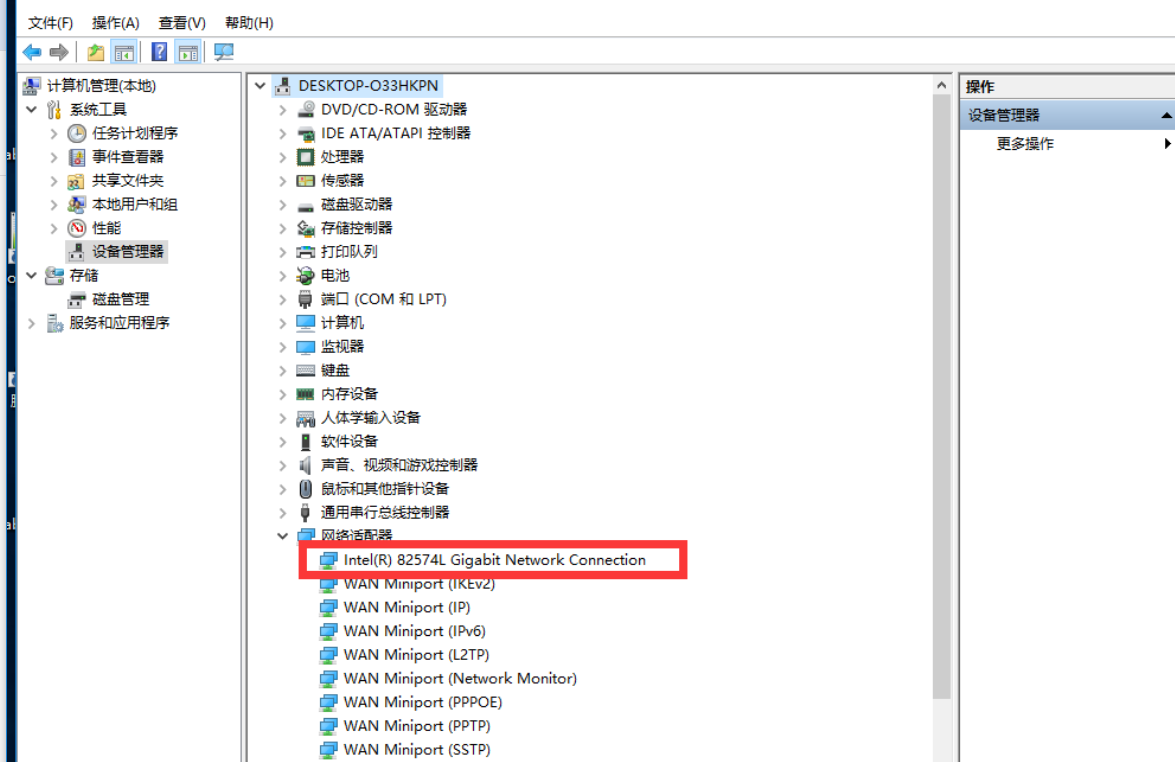

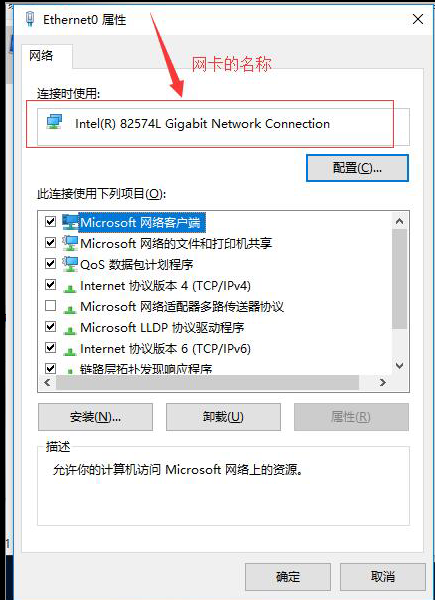




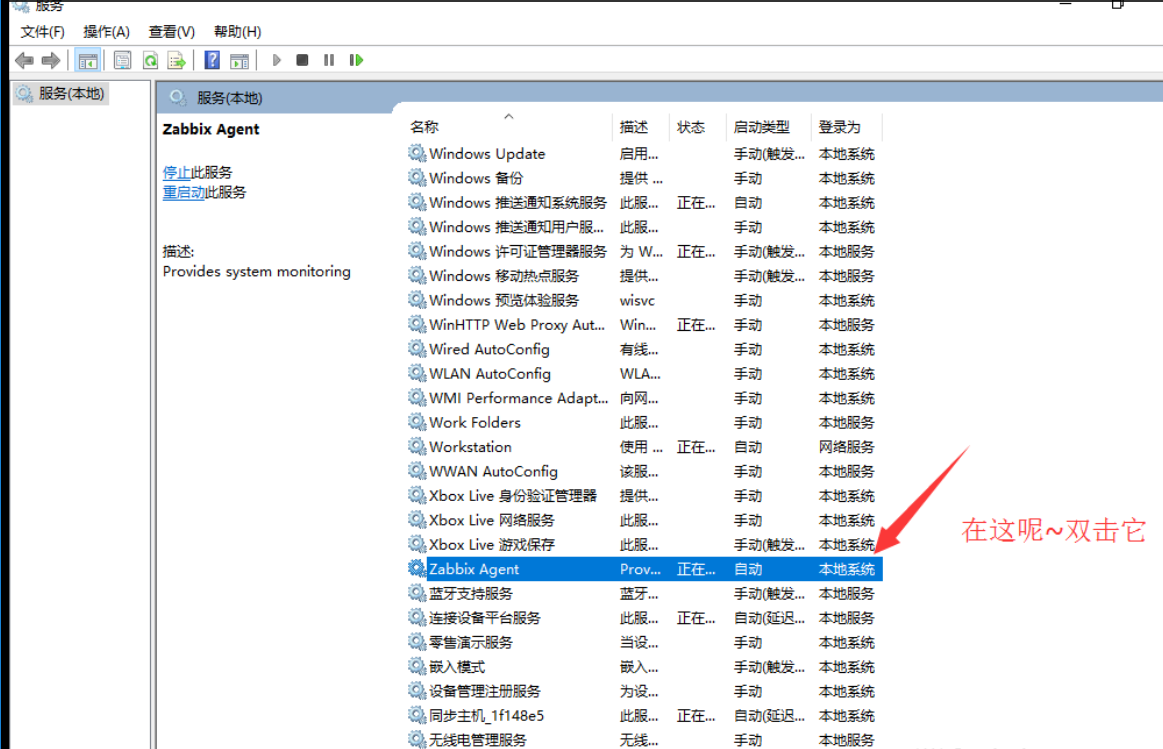
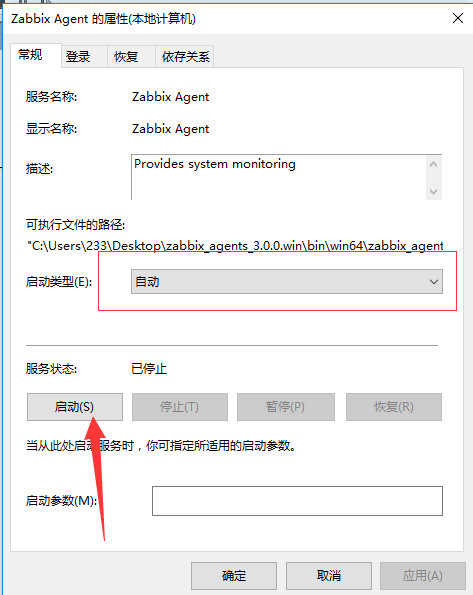

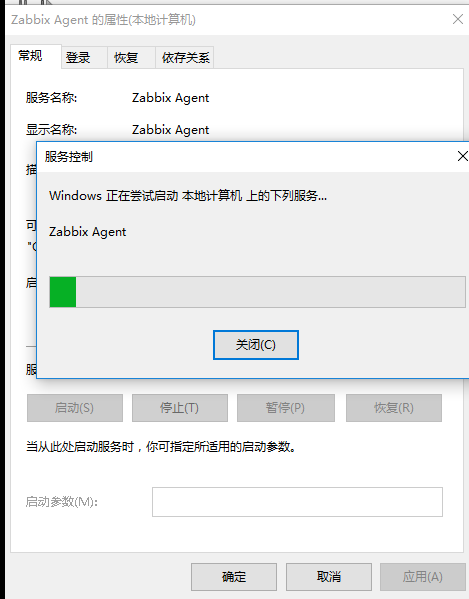


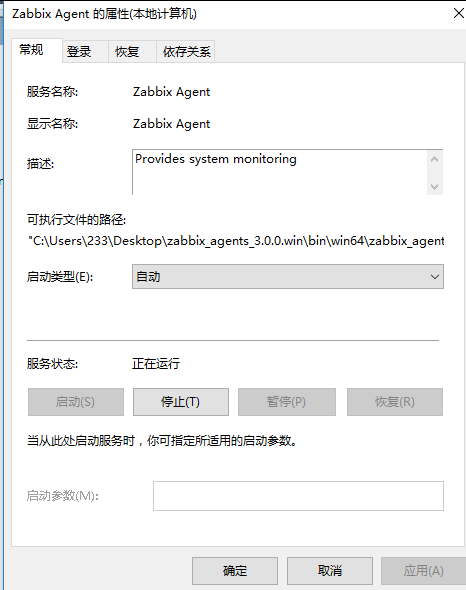


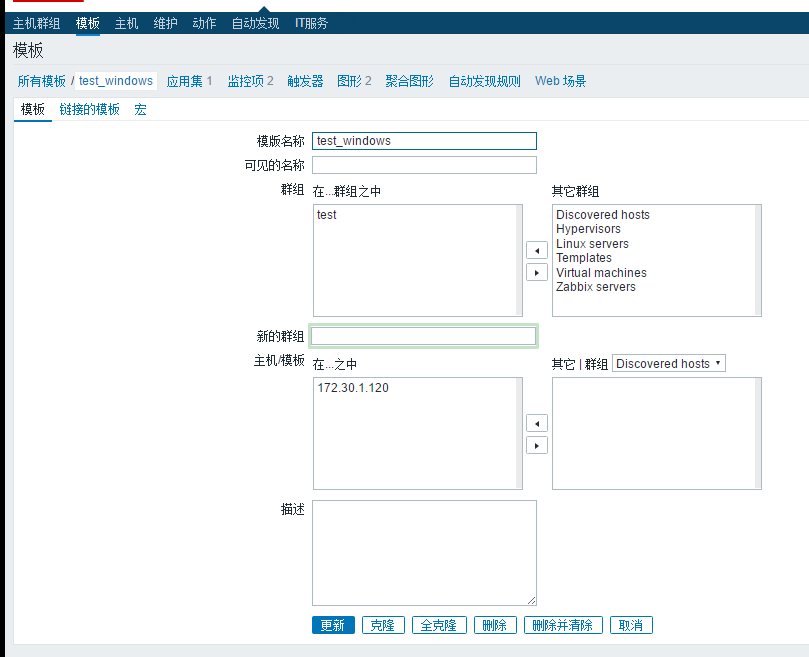

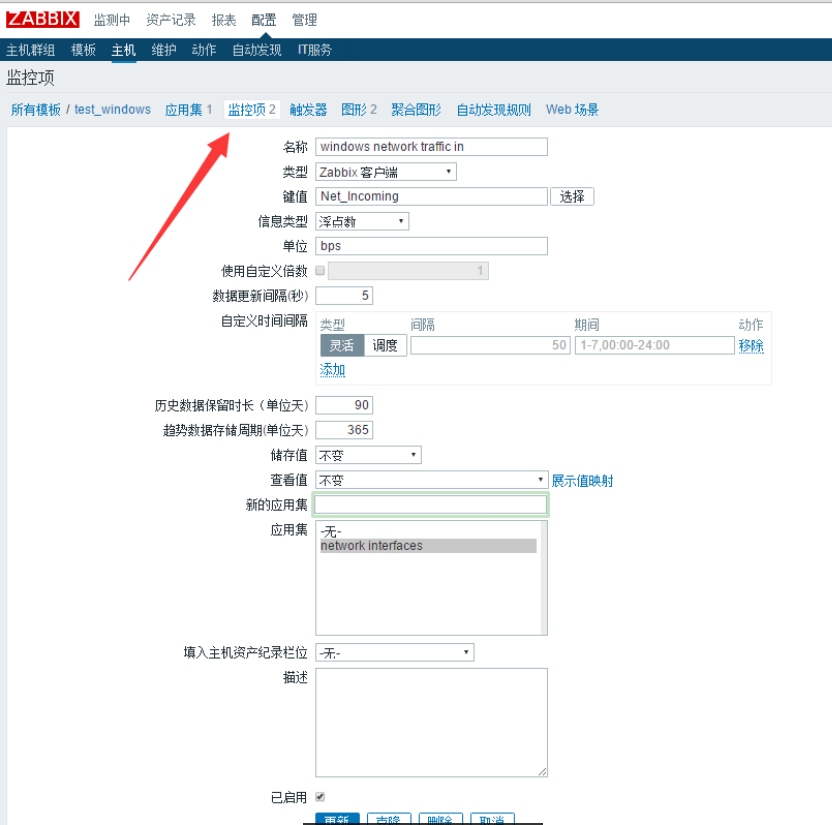


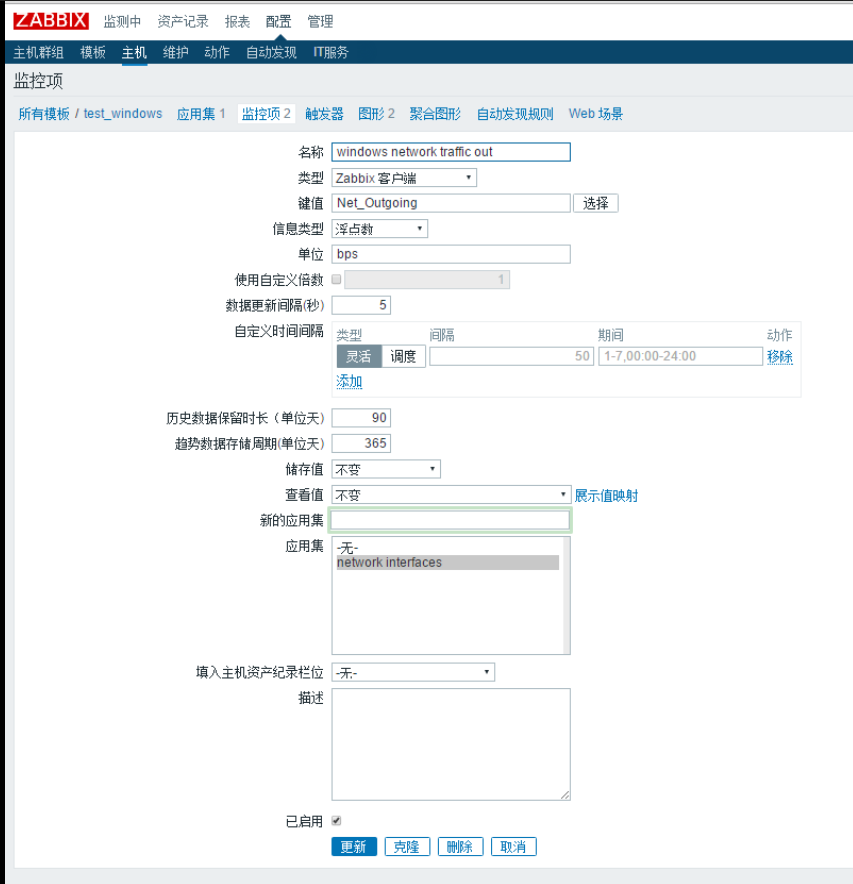

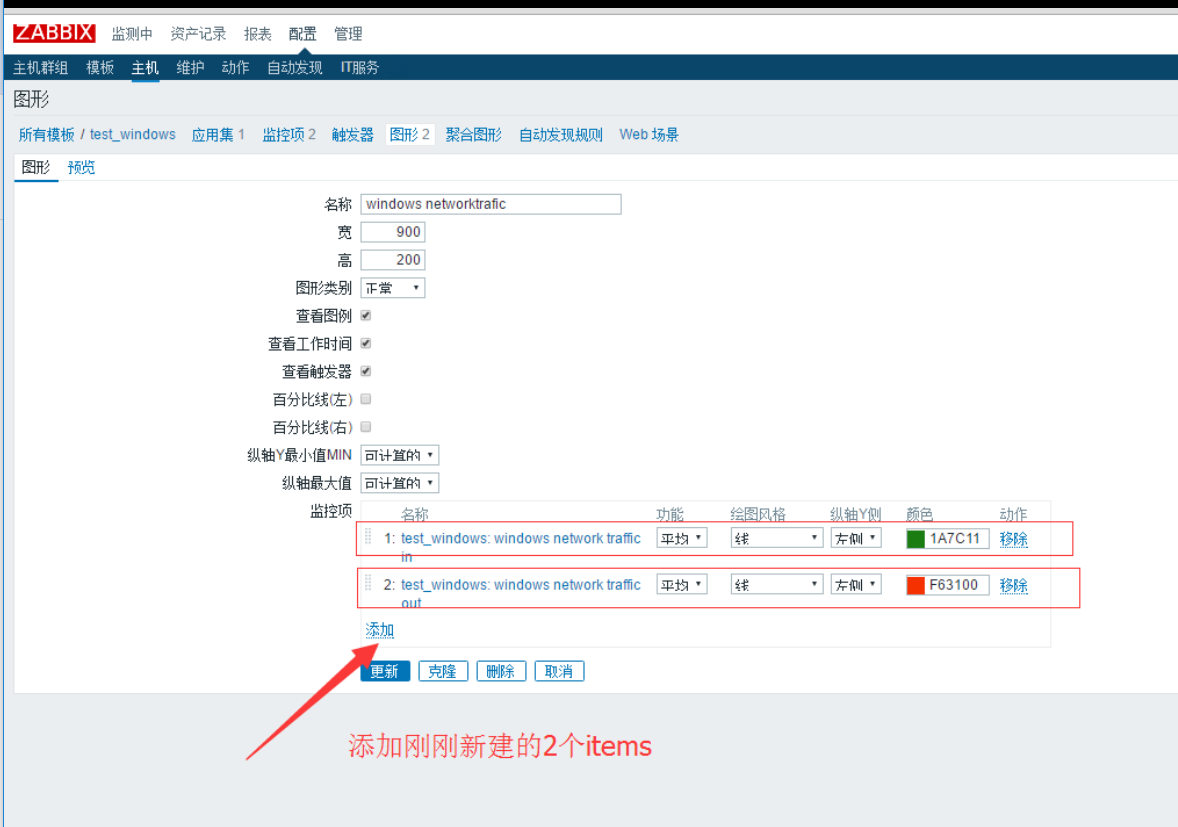
创建模板之后,我们需要link到主机,如下图,就是link成功的界面
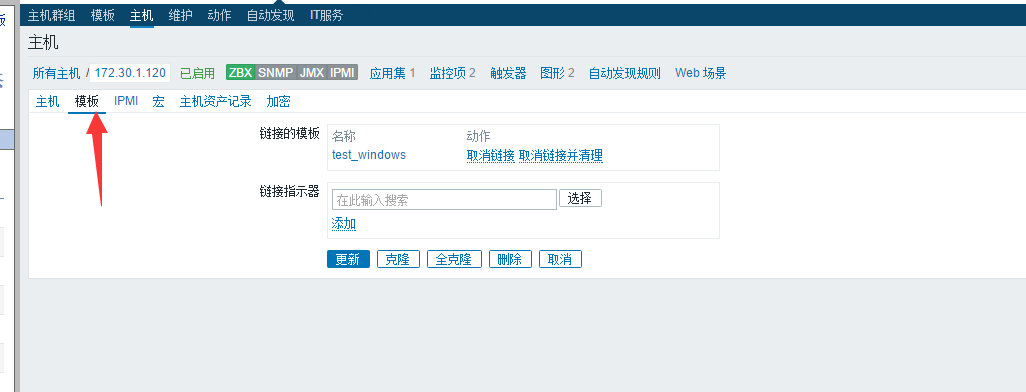



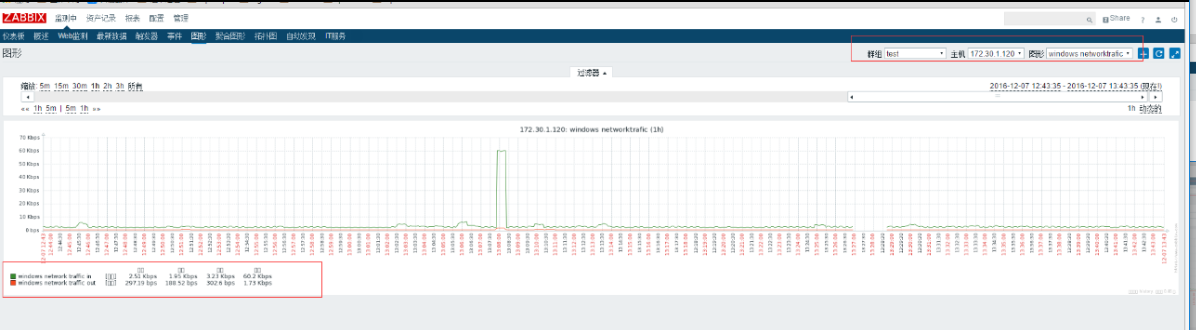
1、开启Windows的snmp功能

2、配置snmp服务
设置snmp服务社区名称及允许的主机,设置完成后重启snmp服务
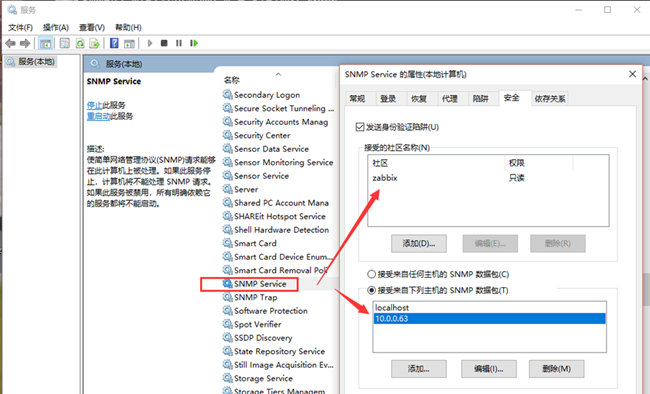
3、在zabbix server上测试
测试需要使用命令snmpwalk,这个命令属于包net-snmp-utils
[root@zabbix ~]# yum install -y net-snmp-utils -y #安装net-snmp-utils
[root@zabbix ~]# snmpwalk -v 2c -c zabbix 10.0.0.1|wc -l #测试获取数据的总数
8661
[root@zabbix ~]# snmpwalk -v 2c -c zabbix 10.0.0.1 .1.3.6.1.2.1.25.2.2 #测试通过mib树的值查看windows系统内存信息
HOST-RESOURCES-MIB::hrMemorySize.0 = INTEGER: 8302956 Kbytes
[root@zabbix ~]# snmpwalk -v 2c -c zabbix 10.0.0.1 hrMemory #测试通过名称查看内存信息
HOST-RESOURCES-MIB::hrMemorySize.0 = INTEGER: 8302956 Kbytes
4、zabbix的web界面添加主机并链接模板
4.1 添加主机,主机群组为windows,使用snmp接口

4.2 为添加的主机链接zabbix自带的Template SNMP OS Windows模板
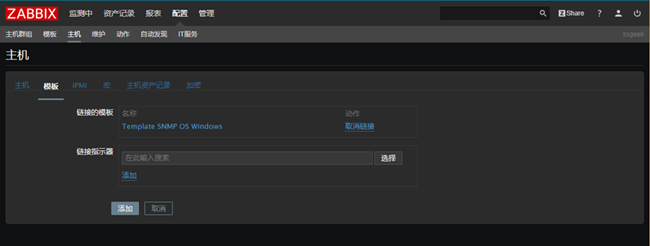
4.3 填写主机的宏名称,这个名称就是在windows上配置snmp服务的时候创建的社区名称
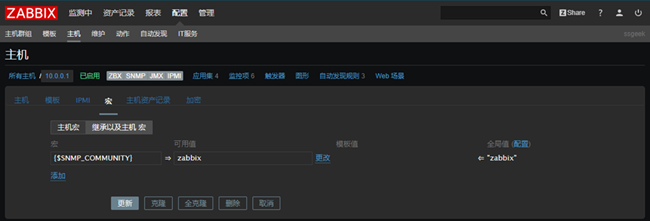
5、检验
主机添加完成后,等待一段时间等待变绿
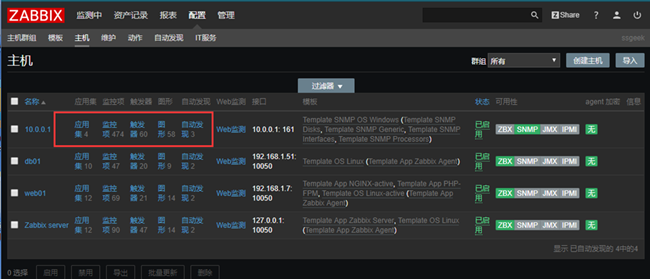
同时也可以在最新数据中查看采集到的数据
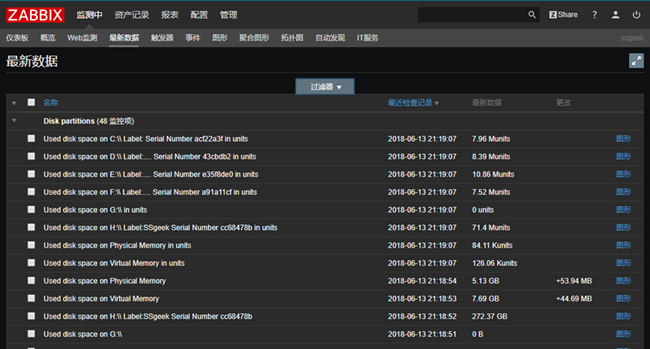
到这里,zabbix通过snmp监控windows系统就配置完成了
注:如果通过snmp添加监控主机提示找不到hostname,或超时的时候,如下操作:
vim /etc/zabbix/zabbix_server.conf Timeout修改的大一点后重启zabbix服务

010-监控windows主机的更多相关文章
- zabbix监控windows主机网卡流量
监控windows主机网卡流量 作者:尹正杰 版权声明:原创作品,谢绝转载!否则将追究法律责任. 欢迎加入:高级运维工程师之路 598432640 客户端配置:(172.30.1.120,wi ...
- Cacti监控Windows主机,Windows主机的正确配置
使用cacti监控Windows主机的时候经常遇到无法获取Windows主机的snmp信息和Windows主机的硬件信息,主要原因是Windows主机没有正确配置snmp,以下是正确的配置步骤:1.安 ...
- nagios系列(八)之nagios通过nsclient监控windows主机
nagios通过nsclient监控windows主机 1.下载NSClient -0.3.8-Win32.rar安装在需要被监控的windows主机中 可以设置密码,此处密码留空 2.通过在nagi ...
- Nagios利用NSClient++监控Windows主机
在Nagios的libexec下有check_nt这个插件,它就是用来检查windows机器的服务的.其功能类似于check_nrpe.不过还需要搭配另外一个软件NSClient++,它则类似于NRP ...
- zabbix通过snmp监控windows主机
1.开启Windows的snmp功能 2.配置snmp服务 设置snmp服务社区名称及允许的主机,设置完成后重启snmp服务 3.在zabbix server上测试 测试需要使用命令snmpwalk, ...
- 在nagios中监控windows主机系统地址的状态
原来的[root@nhserver2_5 objects]# cd /usr/local/nagios/etc/objects[root@nhserver2_5 objects]# vim comma ...
- Zabbix监控Windows主机
一,下载zabbix-agent 下载地址:http://www.zabbix.com/downloads/3.0.0/zabbix_agents_3.0.0.win.zip 已经下载好的文件 zab ...
- Zabbix添加windows主机监控
zabbix监控windows主机 1.官网下载zabbix的windows-agent(选择相应版本): https://www.zabbix.com/cn/download_agents 2.将下 ...
- Nagios 利用NSClient++的check_nrpe方式使用自定义脚本监控windows
分类 NsClient++来监控windows主机有三种方式:check_nt.check_nrpe.nsca.check_nt自带很多功能,但是扩展性差,check_nrpe可以通过执行自己定义的脚 ...
随机推荐
- Kotlin 1 新运算符
新运算符: “..” ,"in ","!in" ,"downto","step"注意: 1. 关系运算符的优先级低于算术 ...
- VASP表面计算步骤小结
原文链接:http://blog.sciencenet.cn/blog-478347-374981.html 一.概述 vasp用“slab” 模型来模拟表面体系结构. vasp计算表面的大 ...
- IPython4_Notebook
目录 目录 前言 系统软件 Setup IPython Setup IPython Setup Notebook 临时指定镜像源 Install pyreadline Install pyzmq In ...
- 阶段3 2.Spring_10.Spring中事务控制_10spring编程式事务控制2-了解
在业务层声明 transactionTemplate 并且声称一个set方法等着spring来注入 在需要事物控制的地方执行 execute.但是这个execute需要一个参数 需要的参数是Trans ...
- 阶段3 2.Spring_09.JdbcTemplate的基本使用_1 今日课程内容介绍
- django QueryDict 类型
如果没有值,返回默认值的写法 允许有多个同名的值,但是需要用getlist 访问. 如果用常规的访问只能访问到最后一个值.
- zabbix图形刷新延迟解决
环境: 服务端 ip :192.168.1.204 hostname:www.test.com 服务端 ip :192.168.1.206 hostname:www ...
- CSS 易混淆属性
1. div中 height和line-height的区别 <div style="height:120px;">是用来规定整个div的高度,文字还是默认会在顶端开始向 ...
- bootstrap select2控件
- dos2unix Linux解决编写脚本出现“%0D
## Linux解决编写脚本出现“%0D”# 安装# yum install -y dos2unix# 然后进行转化一下脚本,将其中的install_mysql.sh换成你的脚本# dos2unix ...
